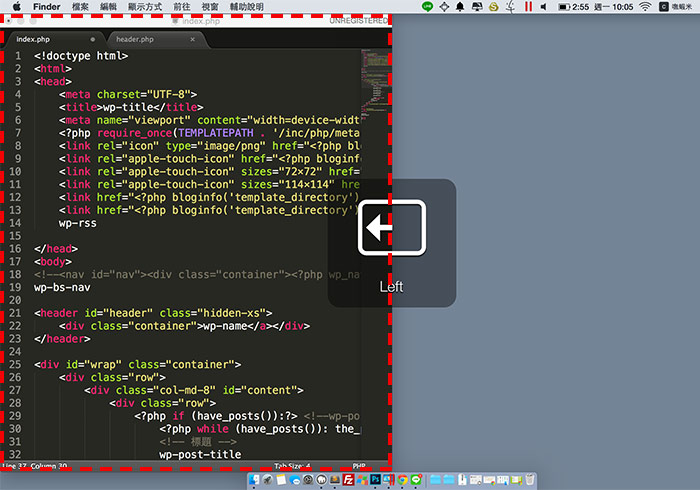
之前在Windows時,曾使用Divvy來分割視窗,將視窗可以快速的分割並排列在桌面中,就不用每次還得手動,調整視窗大小,並移到指定的位置中,這對於在製作網頁時,相當的方便,可以一邊看原始碼,一邊瀏覽結果畫面,相當的方便,但換到了MAC平台中後,就無法再使用Divvy,因此就得每次手動一一的調整,所以梅干也花了好多時間尋找,最近終於找到一款,除了可將MAC畫面快速的分割外,還可自動的靠齊上、下、左、右,同時還可搭配快速鍵,讓視窗管理更加方便,因此有此需求的朋友,也一塊來看看吧!
SizeUp:
Step1
首先進到SizeUp的下載頁面後,點一下右上角的DOWNLOAD鈕,可永久的免費使用,若覺得不錯用時,可再花12.99美元支持一下。
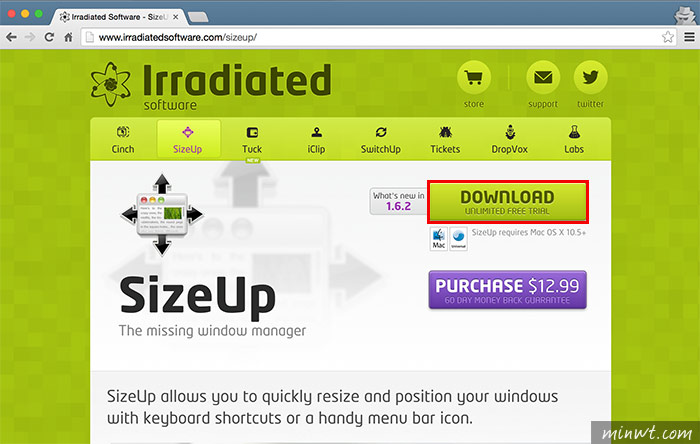
Step2
下載完畢後,再將SizeUp直接拖拉到應用程式中。
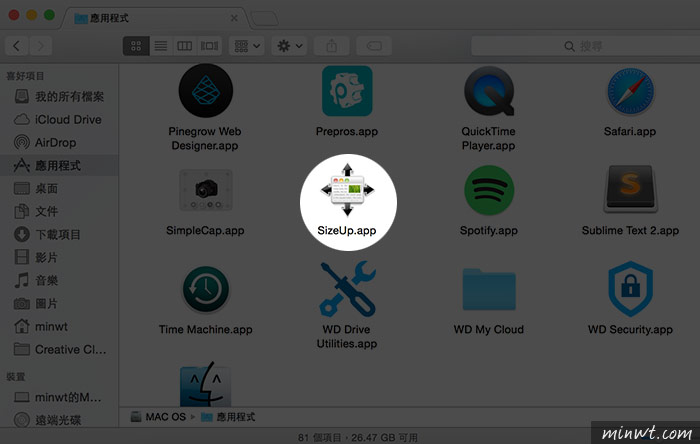
Step3
雙響SizeUP啟用後,就會跳出這個管理視窗,而紅框是視窗可分割 的形式,以及快速鍵的組合。
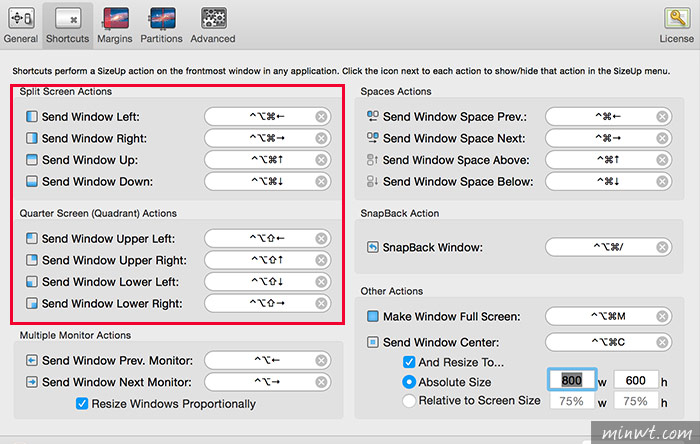
Step4
當一次啟用時,則會跳出這個視告框,接著按右邊的Open System Preferences。
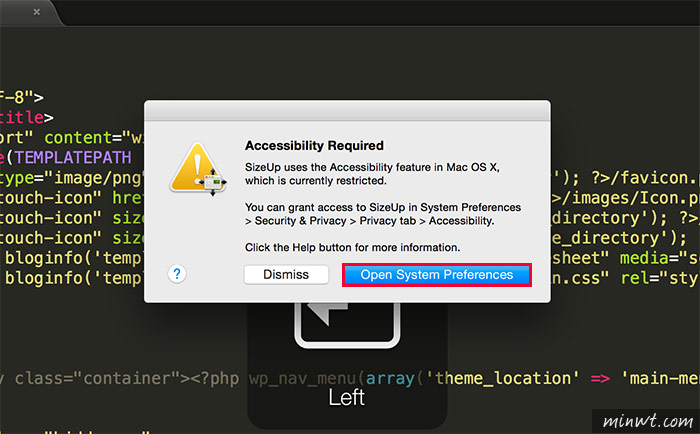
Step5
接著點左下的鎖頭圖示,將它解鎖。
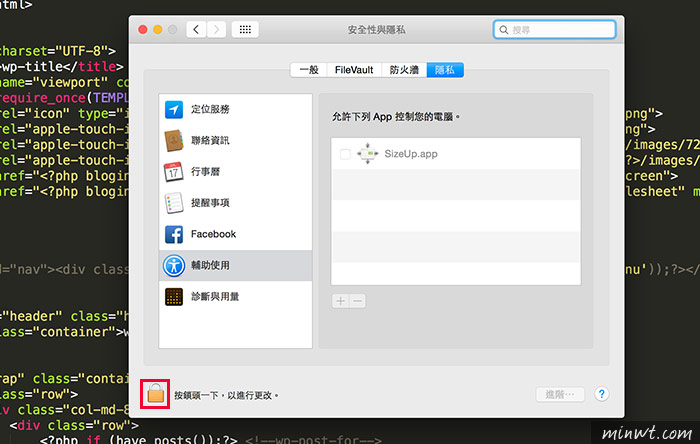
Step6
再將SizeUp勾選起來。
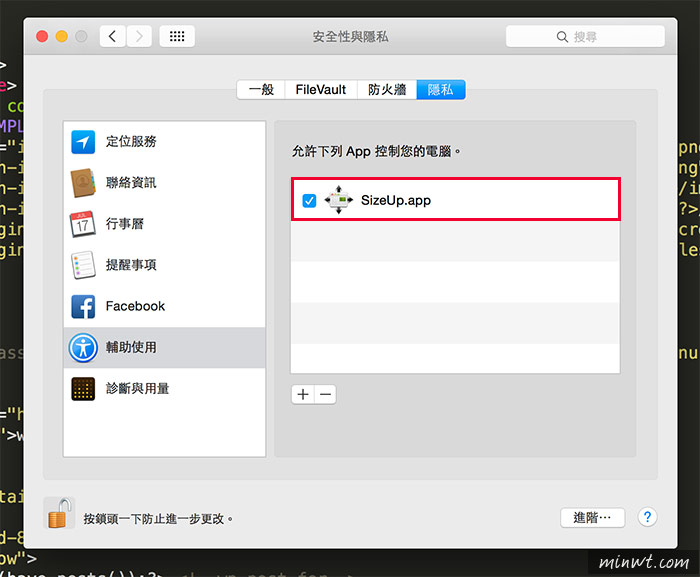
Step7
接著再按快速鍵,這時視窗就會自動縮放,並貼齊到指定的區域中。
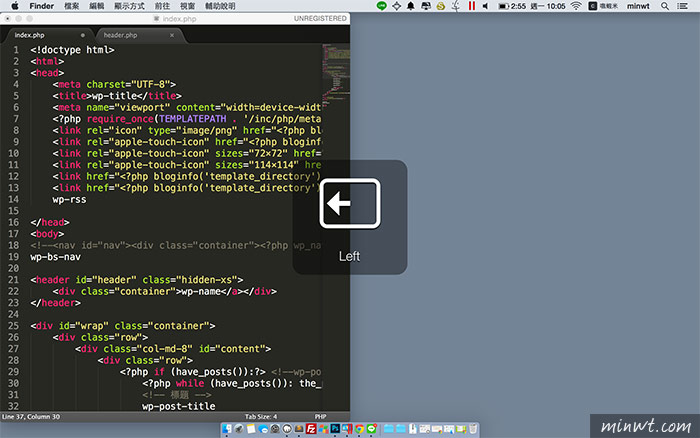
Step8
哈~這樣就可快速的將二視窗,分割並列在畫面中啦!
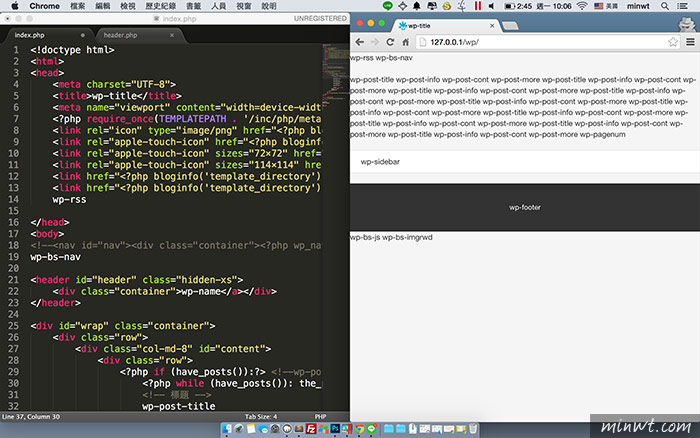
Step9
除了按快速鍵外,也可透過選單的方式,來進行視窗的分割與排序,真是蠻方便的。
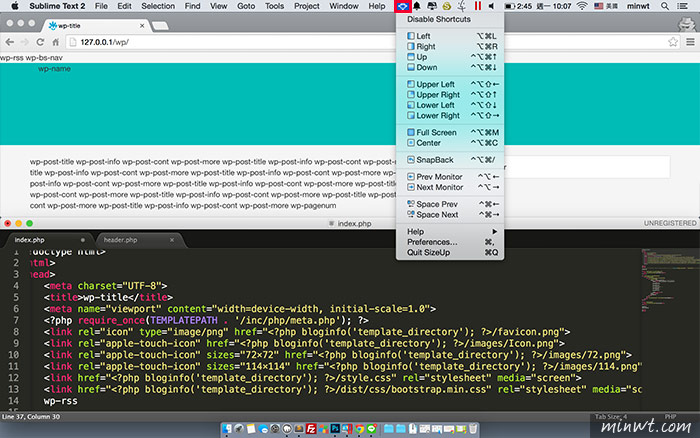

![[開箱] IFOOTAGE RB-A400 圓形底座腳架|不佔空間、穩固不倒、耐重更安心](http://photo.minwt.com/img/Content/DC/rba400/00xs.jpg)